精品多媒体发布系统说明书.docx
《精品多媒体发布系统说明书.docx》由会员分享,可在线阅读,更多相关《精品多媒体发布系统说明书.docx(13页珍藏版)》请在冰点文库上搜索。
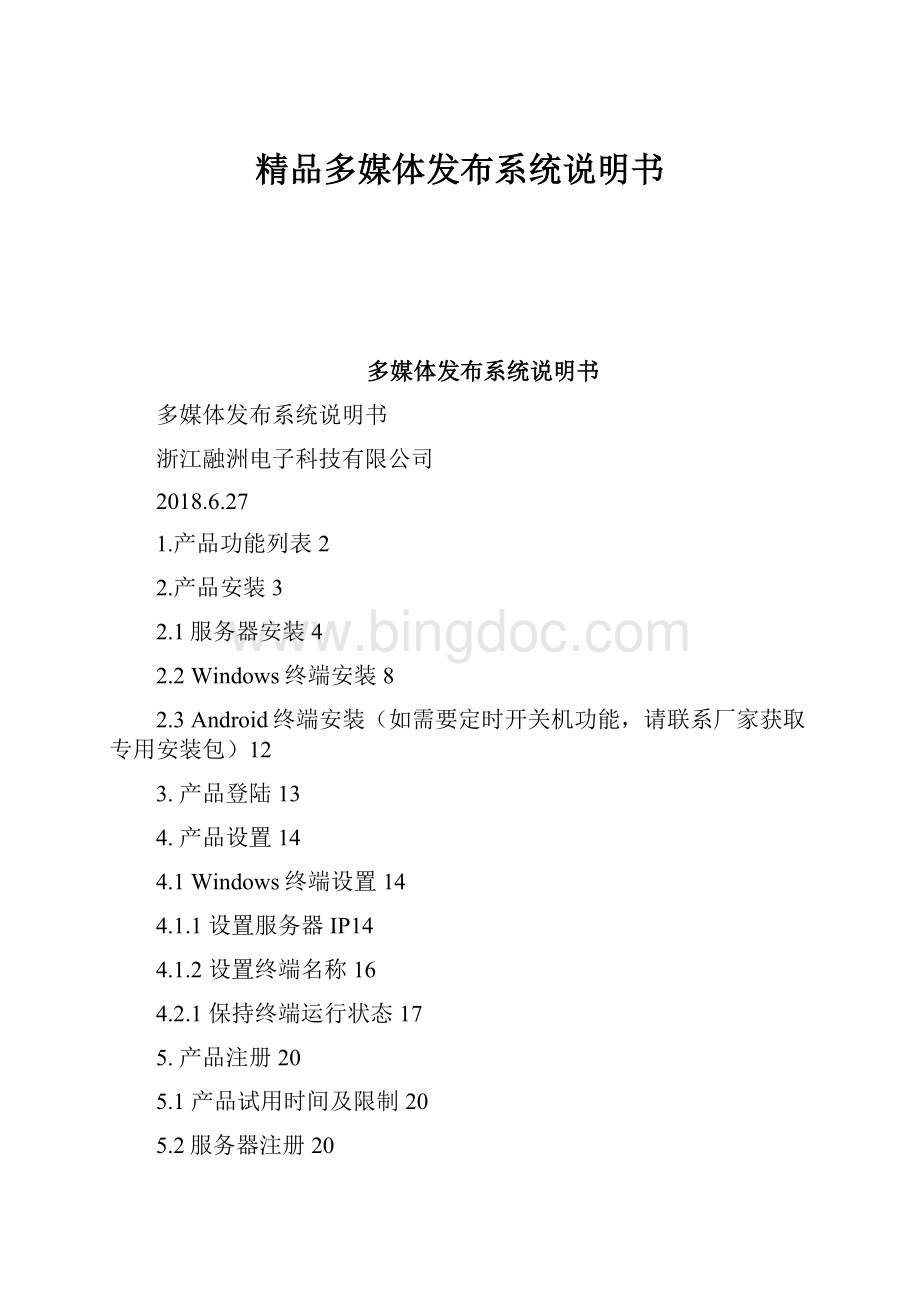
精品多媒体发布系统说明书
多媒体发布系统说明书
多媒体发布系统说明书
浙江融洲电子科技有限公司
2018.6.27
1.产品功能列表2
2.产品安装3
2.1服务器安装4
2.2Windows终端安装8
2.3Android终端安装(如需要定时开关机功能,请联系厂家获取专用安装包)12
3.产品登陆13
4.产品设置14
4.1Windows终端设置14
4.1.1设置服务器IP14
4.1.2设置终端名称16
4.2.1保持终端运行状态17
5.产品注册20
5.1产品试用时间及限制20
5.2服务器注册20
5.3终端注册21
6.节目制作22
6.1信息发布节目制作22
6.2触摸互动节目制作26
7.节目导入/导出33
7.1导出节目33
7.2导入节目34
7.3把节目导入显示终端注意事项35
7.4关于节目导入终端界面情况36
8.终端管理37
9.其它功能40
9.1节目元素40
9.2资源管理41
9.3广告区域&广告管理41
9.4嵌套42
9.5权限管理43
9.5.1分组43
9.5.3用户44
9.6发送&审核45
9.7排程46
9.8日程47
9.9桌面背景47
9.10桌面图标48
9.11互动按钮48
1.产品功能列表
多媒体发布系统
多媒体发布系统专业版
多媒体发布系统旗舰版
图片,视频,音频,字幕,日期,时间,星期,天气,网页,文档,嵌套,RSS
(支持Windows和安卓终端)
√
√
√
Flash
(仅支持Windows终端)
√
√
√
互动按钮
(支持Windows和安卓终端)
×
√
√
广告区域,流媒体,网页文件,倒计时
(支持Winows和安卓终端)
×
×
√
exe,拍照签名,微信,相册,3D相册,翻书
(仅支持Windows终端)
×
×
√
广告管理
(支持Windows和安卓终端)
×
×
√
LED管理
(仅支持指定厂家)
×
×
√
节目制作
√
√
√
终端管理
√
√
√
资源
√
√
√
发送/审核
√
√
√
排程/日程/统计
√
√
√
权限管理(用户/角色/分组)
√
√
√
2.产品安装
2.1服务器安装
2.1.1打开目录“多媒体发布系统\多媒体发布系统-服务器”
2.2.2双击上图中setup.bat按提示操作
2.2.3点击下一步
2.2.4先把安装目录后,一直点下一步,直到安装完成并点击关闭
2.2.5开始安装vcredist_x86,直接点下一步安装,如果出现下图中的问题,则表明系统上此前已经安装守,这里直接点击关闭就可以了
2.2.6开始安装formatfactory,请等待安装完成之后的进一步提示
2.2.7开始安装wps,请点击确定开始安装,此后按提示操作,选择安装目录,并按提示点一下一步直到安装完成
2.2.8出现提示”按任意键继续”表示已经安装成功,点击右上角关闭按钮退出
2.19安装成功后,桌面出现“触摸查询系统服务器”快捷方式,双击开始运行,在任务栏右下角出现“多媒体发布系统的图标”,恭喜您已经安装成功了
2.2Windows终端安装
2.2.1打开目录“多媒体发布系统\多媒体发布系统-Windows终端”
2.2.2双击上图中setup.bat按提示操作
2.2.3选择安装目录,并单击下一步,直到提示安装完成
2.2.4点击关闭
2.2.5开始安装vcredist_x86,直接点下一步安装,如果出现下图中的问题,则表明系统上此前已经安装守,这里直接点击关闭就可以了
2.2.6开始安装视频解码器,请等待安装完成
2.2.7开始安装Flash插件,请按提示安装,如果出现下图提示,表示已经安装过,直接点击关闭退出
2.2.8如果出现“请按任意键继续”,恭喜您已经安装成功了
2.2.9桌面上出现“触摸查询系统终端”,双击运行
2.2.10出现下图中的蓝色背景,安装成功,可以按F12键,点击“退出”。
具体设置请参考“产品设置”
2.3Android终端安装(如需要定时开关机功能,请联系厂家获取专用安装包)
2.3.1把Android终端下的2个apk安装文件,复制到安卓终端上边
2.3.2先安装1.receiver.phone.20140725.09.32.00.apk
2.3.3再安装2.player.V3.0.2.0.20160719.2102.apk
2.3.4安装成功后,桌面上会出现“终端”快捷方式,终端的运行画面如下
3.产品登陆
3.1确保服务器上“触摸查询系统服务器”是运行状态(任务栏右下角有如下图标)
3.2打开Google浏览器,输入:
http:
//服务器IP:
7101(比如:
http:
/120.24.78.70:
7101)确认后出现登陆页面,默认的用户名:
admin,密码:
admin,点击登陆
3.3登陆成功后,出现软件主页面如下,恭喜您,可以开始节目制作了
4.产品设置
4.1Windows终端设置
4.1.1设置服务器IP
4.1.1.1双击“触摸查询系统终端”,保持运行状态
4.1.1.2终端默认显示如下(软件名称及连接状态)
4.1.1.3按F12键,弹出设置窗口,点击设置-》设置服务器IP(输入服务器的IP地址,比如:
120.24.78.70),然后确定。
设置成功后,连接状态将变为已经连接
4.1.2设置终端名称
4.1.2.1按F12键,弹出设置窗口,点击设置-》设置终端名称,(比如:
演示终端),然后确定。
4.1.2.2打开浏览器这边的台台管理页,双击终端管理,我们可以看到一台终端已经上线(彩色显示),恭喜您,设置成功了
4.2Android终端设置
4.2.1保持终端运行状态
4.2.2连续快递的点2下鼠标右键或者系统的返回键,弹出设置窗口
4.2.3输入服务器IP地址和终端名称
4.2.4设置成功后,1分钟以内连接状态会显示为是
4.2.5打开浏览器这边的台台管理页,双击终端管理,我们可以看到一台终端已经上线(彩色显示),恭喜您,设置成功了
5.产品注册
5.1产品试用时间及限制
5.1.1未注册的服务端最多只可以保持2个安卓终端和2个x86终端同时在线。
5.1.2未注册的服务端和终端是试用时间为累计5天。
5.1.3试用期到了的服务器,在登陆控制平台的时候,只会显示一个“注册”的图标。
5.1.4试用期到了的终端,会有注册提示。
5.2服务器注册
5.2.1打开Google浏览器,登陆成功后,双击打开桌面上的”注册“,打开“服务器”,请”导出服务器机器码”发给厂家,厂家会回发一个压缩文件您您,再点击“导入服务器机器码”,成功后,会提示“注册信息:
已注册”,如果为试用期,则提示“注册信息:
试用中”
5.3终端注册
5.3.1打开Google浏览器,登陆成功后,双击打开桌面上的”注册“,打开“终端”,导出终端机器码,发给厂家,厂家会回发一个压缩文件您,您再点击“导入终端注册码”,如果终端在线(是彩色的大要1分钟左右),“已注册”会显示“是”,如果为试用期,则显示“否”
6.节目制作
6.1信息发布节目制作
6.1.1.管理后台登陆成功后,双击打开“节目制作”,单击“新建节目”,输入节目名称,选择节目分辨率,输入节目分类,点确定
6.1.2拖动一张已经上传后的背景图片
6.1.3在“资源列表“-》“/”,点右键-》新建文件夹(比如:
图片)
6.1.4在文件夹”图片“上边点右键-》上传素材,先把要上传的文件
6.1.5这时会弹出”上传列表“,点击左上角关闭
6.1.6点击”图片“并调整到合适大小,将刚上传的图片文件拖动到”图片“元素里边
6.1.7点击发送,并选择终端
6.1.8终端的显示效果,其它元素比如视频,天气等和图片操作相似。
6.2触摸互动节目制作
6.2.1管理后台登陆成功后,双击打开“节目制作”,单击“新建节目”,输入节目名称,选择节目分辨率,输入节目分类,点确定
6.2.2在资源列表“/”,新建文件夹,并上传图片等素材
6.2.3会弹出上传列表窗口,显示上传进度,此时可以直接点击左上角的关闭,返回到节目制作窗口
6.2.4拖动一张图片背景到舞台上,然后拖动“互动按钮”元素到合适位置(比如子节目1位置)
6.2.5新建节目“子节目1”
6.2.6拖动一张图片到舞台,并拖动两个互动按钮,到合适的位置并调整大小
6.2.7分别为互动按钮拖动图片(比如:
首页和返回的图片,也可以默认为空)
6.2.8点击第一个按钮,在动作中将“空白”修改为“主页”。
点击第二个按钮,在动作中将“空白”修改为“返回”
6.2.9打开“触摸演示节目-首页”,在第一个互动按钮上点击右键,然后单击“触摸互动”
6.2.10.在弹出的窗口中,单击“添加”,然后弹出的窗口,把“链接节目”和“子节目1”选中,保存,然后将此节目发送到终端
6.2.11在终端触摸屏上触摸子节目1的位置,就会发生跳转到“子节目1”,如果触摸“返回”或者“首页”就会回到首页了。
恭喜您,触摸互动节目已经完成了
7.节目导入/导出
7.1导出节目
6.1.1通过google浏览器,登陆成功后,打开”节目制作“,选择要导出的节目,单击”导出选中项
6.1.2点击下载保存就成功了
7.2导入节目
导入节目分为两种情况:
一种是把节目导入显示终端,一种是把节目导入服务端。
4.2.1、把节目导入显示终端。
用U盘拷贝导出的节目压缩包,然后插入显示终端。
设备会自动解压节目并拷贝到显示终端。
拷贝结束后,终端设备会提示拔出USB就完成了。
4.2.2、将节目导入到其他服务器。
打开”节目制作“,点击导入,选择要导入的节目,点击上传节目就成功了
7.3把节目导入显示终端注意事项
1、导入节目前一定要把终端软件打开
2、导入节目前一定要把网络断掉,不然节目不会改变(网线和WiFi都要断掉,因为用U盘导入节目是为了在没有网络的情况下设定的)
3、不可以同时存在两个U盘
4、节目压缩包要放到U盘的根目录下
5、不可同时放几个zip格式的压缩包到根目录下,在U盘根目录下,只可以有一个节目的压缩包
6、导入节目到x86终端,成功后,U盘里面会生成一个后缀为“-unzip”的文件夹。
第二次导入节目的时候要注意也要删除这个文件夹。
7、导入节目到安卓终端时,会先解压压缩包,直接生成一个文件夹。
所以导完节目之后,在U盘是找不到这个节目的压缩包的,只可以找到解压之后的文件夹
7.4关于节目导入终端界面情况
1、U盘插上后,x86显示终端正常情况会出现如图界面
2、如果不正常或不成功是不会出现如上图界面,或如果找不到文件会出现如下图界面。
3、等节目全都导完了,在最下面,会出现“pleaseremovetheusestorage”,然后把U盘拔掉就可以了。
4、安卓终端显示情况,复制完节目后就会自动播放的了
8.终端管理
7.1属性(可查看终端的静态属性,设置终端名称,及定时开关机设置:
windows终端定时开机需要终端和服务器在同一局域网且支持网络唤醒,服务器一直保持运行状态且网络畅通)
7.2远程控制(开机,分辨率,执行命令只支持Windows,其它的命令关机,重启,播放,停止,暂停,音量支持Windows和安卓)
7.3监控(截图):
可以多多个在线的终端,进行截图
7.4下载(可以查看终端的下载进度)
7.5升级(支持终端远程在线自动升级,方便后期维护及业务扩展,此功能需要专业的工程师操作)
9.其它功能
9.1节目元素
视频:
支持mp4、3gp、rmvb、avi、wmv、mkv、mpg、flv、mov、等常用格式
图片:
支持png、jpg、jpeg、gif、bmp等常用格式
音频:
支持aac、arm、m4a、mp2、mp3、ogg、wav、wma等常用格式
字幕:
可以通过文本设置滚动字幕、静止文本等
日期:
支持显示网络日期
时间:
支持显示网络时间
星期:
支持显示星期信息
网页(Web):
播放的网页支持http、https等协议
文档:
支持word、excel、ppt、pdf文档
Flash:
支持播放Flash
天气:
支持播放各地天气
嵌套:
主要用于嵌套节目
Rss:
可支持显示RSS格式的文档
互动按钮:
支持返回,主页,跳转到其它节目或者区域
9.2资源管理
资源管理主要用于上传和管理编辑节目时需要的素材。
9.3广告区域&广告管理
广告区域,主要应用于播放广告单。
广告区域关联了广告单后,区域的内容随广告单的变化而变化。
提供了一种在不修改节目的前提下更新区域内容的方式。
同时广告单提供有效期,定时等管理,使广告的发布更简单方便。
9.4嵌套
8.4.1、嵌套:
主要用于嵌套其他元素,可以在嵌套里面放置各种元素。
如上图。
其中嵌套有:
绝对布局和时间布局的区别
绝对布局:
绝对布局相对简单,在嵌套里的元素根据自身的坐标和大小来显示,重叠部分上层的内容会遮盖住下层的内容。
如下图
时间布局:
时间布局是高级布局。
嵌套中的元素按先后顺序一个接一个播放,播放时,嵌套中各种元素的高度和宽度都等于嵌套的高度和宽度。
每个内容的播放时长都可设定,相当于轮播节目。
9.5权限管理
.
权限管理,通过“分组”“角色”“用户”三个功能来一起实现。
9.5.1分组
分组:
主要是对终端根据各种需求进行分组。
添加了分组后,可以在“终端”移动终端到相应分组
9.5.2角色
角色:
这要是对权限功能的选择
9.5.3用户
用户:
通过给用户设定不同的角色和分组,让其具体不同的权限。
9.6发送&审核
9.7排程
排程:
主要是对节目的发送进行预设
9.8日程
日程:
主要是对已发送的节目进行查询、取消等操作。
9.9桌面背景
9.10桌面图标
9.11互动按钮
9.11.1互动按钮动作:
有空白,主页,和返回(如果跳转到其它节目默认为空白,通过右键触摸互动设置,如果是子页面可以通过设置动作为主页和返回),主页:
指跳转为所有节目的主页(第一页),返回:
指跳转到上一个页面
9.11.2触摸互动设置(在互动按钮上点右键,将打开触摸互动窗口,根据提示进行设置就可以了)目标显示区域:
是在哪个区域显示是全屏还是局部区域;互动类型:
请默认数据;无触摸返回时间:
指多久无人操作返回到上一个节目;互动内容:
一般默认为链接节目;勾选要跳转的节目,保存就可以了